欢迎来到达索SOLIDWORKS增值经销商硕迪科技官网
服务热线:400-009-9965
solidworks@shuodizhixin.com
欢迎来到达索SOLIDWORKS增值经销商硕迪科技官网
服务热线:400-009-9965
solidworks@shuodizhixin.com


SOLIDWORKS设计大型装配体时,除了常规的添加配合关系固定零部件,或利用总坐标系建模思路布局设备各零件位置外,我们可以利用磁力配合功能快速、便捷地布局大型装配体。
通过这篇SOLIDWORKS操作教程让我们详细了解如何使用这一工具。
★ 7.Asset Publisher工具的Speedpak
点击插入-参考几何体-地基基准面
定义装配体中底座底面为地基基准面
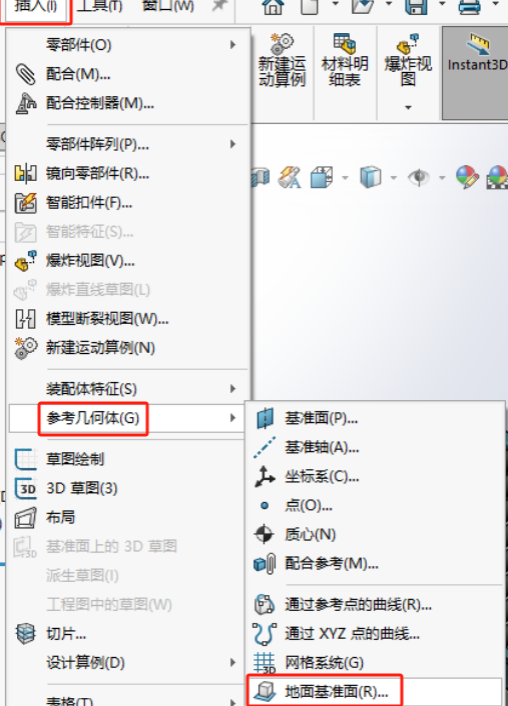
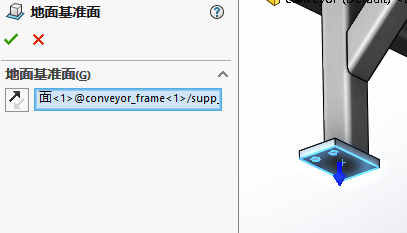
(资产:零件、装配体都可以发布为资产,资产可以通过磁力配合布置。)
点击工具 -— Asset Publisher
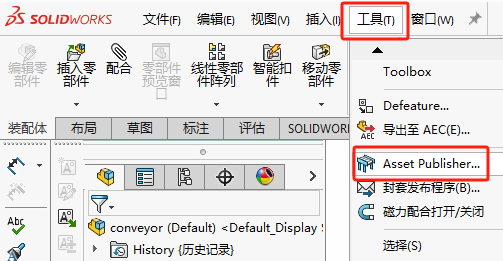
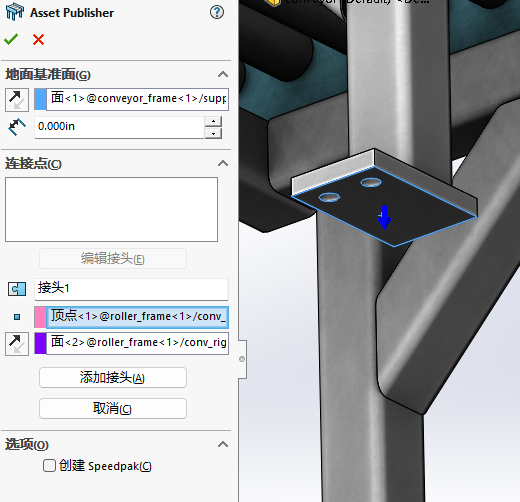
点击底座底面定义地面基准面
选择顶点定义为接头位置
选择面定义为连接方向
点击添加接头依次创建资产的磁力配合接头
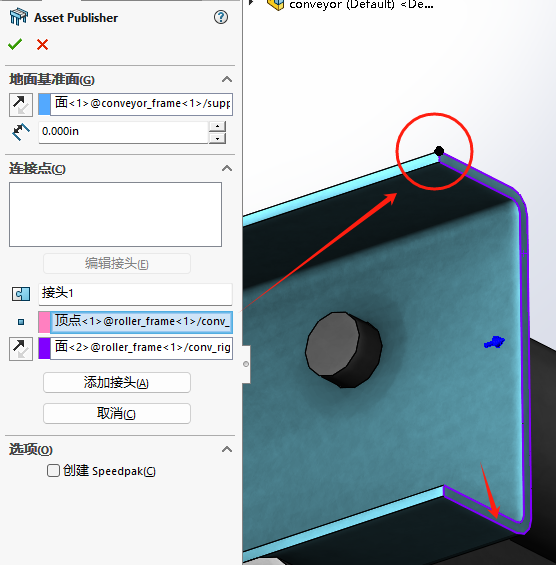
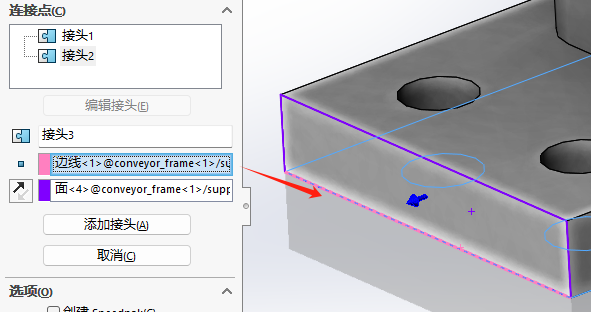
点击侧边边线、面,添加侧边接头,
接头创建成功后保存文件
插入资产后可看到预先定义的接头会以紫色高亮显示,两两之间会有线段连接提示磁性配合,点击[ ]按键可切换静态或移动零部件的接头。
确保接头正确后左键单击,资产会吸附到一起。此时我们还可以拖动资产并重新定义相对位置。

同理可以像搭积木一样添加更多的资产进来。

当资产之间需要留有间隙,可以草绘接头位置并重新定义接头实现资产间隔放置。
单独打开需要修改的资产文件。右键单击设计树中已发布的参考—点击编辑特征
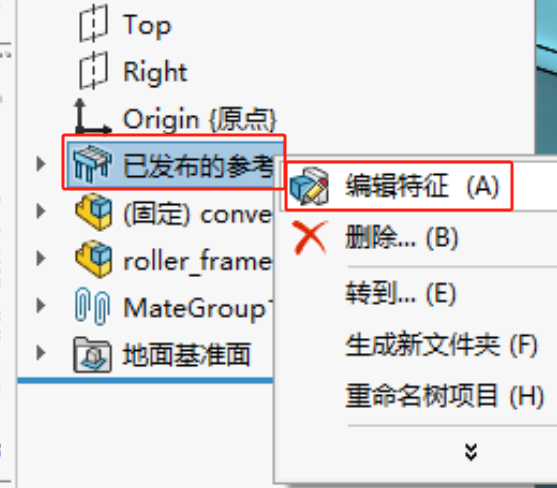
点击需要更改的接头-编辑接头-重新定义接头位置-更新接头-点击√保存修改
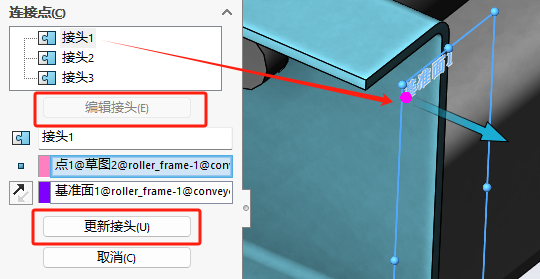
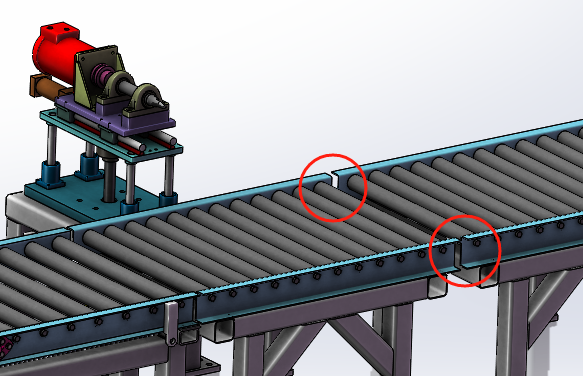
打开资产文件-右键已发布的参考-编辑特征-选项-创建Speedpak。装配体已Speedpak轻化处理。

轻化处理每一个资产文件,减少总装文件大小,提高模型响应速度。

使用磁力配合工具快速布局大型装配模型,灵活放置各部件位置,像搭积木一般完成产品设计。快来尝试吧。

想要了解SOLIDWORKS 更多技术信息,欢迎联系SOLIDWORKS正版代理商硕迪科技,我们将竭诚为您服务,帮助您更好地利用SOLIDWORKS 进行高效的流体仿真分析。
了解关于SOLIDWORKS 2025 价格信息,咨询:400-009-9965 或者 点击 索取报价
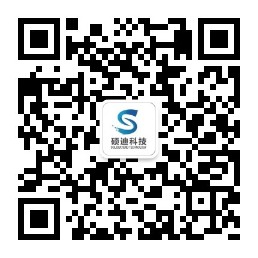
关注微信公众号
硕迪科技
